今天給大家帶來惠普HP筆記本如何從U盤啟動,惠普HP筆記本從U盤啟動的方法,讓您輕鬆解決問題。
如果想裝操作係統,那麼在BIO中設置從U盤或光盤啟動就是一門要做的功課,設置BIOS本來就是一件很難的事,尤其是那些很特殊的BIOS類型,更是讓人看不懂,摸不著頭腦,如惠普HP筆記本的BIOS,非常特別,與大多數BIOS不一樣,所以非常難以設置,本文就介紹惠普筆記本怎樣在BIOS中設置U盤或光盤的啟動方法與步驟。具體方法如下:
1惠普筆記本設置U盤啟動步驟:
一:快捷菜單啟動方式:
1,首先介紹第一種啟動U盤的方式,使用快捷鍵,可以一鍵進入U盤啟動的方法,首先插上U盤,然後打開電腦,因為惠普電腦的快捷啟動菜單鍵為F9,所以開機就可按F9鍵,這樣能馬上進入啟動菜單選項。
 2
22,按了F9以後,馬上會彈出一個菜單選項,在裏麵選擇USB Hard Disk(USB硬盤)這一項,這個就是U盤啟動項,然後按Enter鍵,馬上就能進入U盤啟動了。
注意:由於版本的不同,這裏顯示的可能不相同,有的U盤在這裏可能是直接顯示U盤的名稱,有的可能顯示的是USB Hard Deice,USB-HDD等等之類。
 3
3二:用傳統方法設置U盤或光盤啟動的步驟;
3,介紹第二種方式設置U盤或光盤的啟動方法,首先開機,進入標誌畫麵,按ESC鍵,ESC是惠普筆記本電腦進入BIOS的按鍵,因為標誌畫麵顯示時間很短,不一定要等到標誌畫麵出現,可以提早按ESC鍵,這樣不會錯進入BIOS時機。
 4
44,按了ESC鍵以後,會進入到下麵這個畫麵,這裏有幾個選項,要進入BIOS,我們在這裏還要按F10鍵,
注意:這裏與很多電腦進入BIOS不相同,一般電腦隻要按一個鍵(Del或F2)就能進入BIOS,惠普要按兩次鍵,一個是先按ESC,然後再按F10。
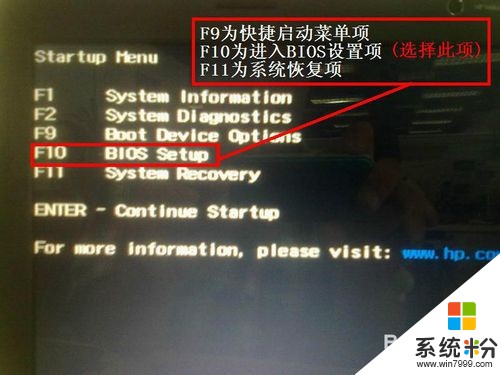 5
55,進入BIOS主界麵後,選擇System Configuration這一項,中文意思是“係統配置”,如果是英語不太好的朋友,可以先選擇Language(語言)這項,按Enter進入,在彈出的小窗口中選擇“中文”,這樣更加方便,不過下麵還是會用英文界麵講解,這樣方便其它人理解,但我會在重要的地方用中文解釋。
 6
66,仍然在這個界麵裏,選擇Boot Option這一項,中文是“啟動選項”,把光標移到這一項,然後按Enter進入,
 7
77,進入Boot Option子菜單後,來到這個界麵,在這裏麵選擇“Boot Order”這項,其中文含義是“啟動命令”,然後按Enter進入子菜單,提示:這個選項與其它電腦不一樣,其它電腦很少有這樣一個選項。
如果要從光盤啟動,在這裏選擇CD-ROM Boot這一項,中文為“光盤啟動”,按Enter確定就可以了。
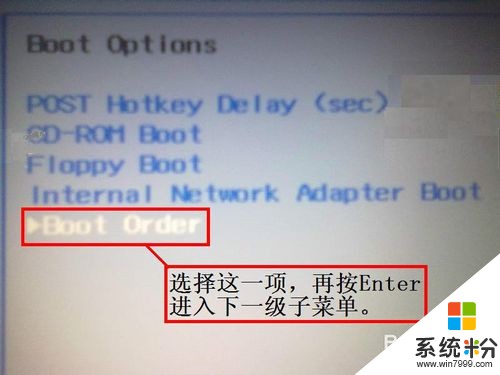 8
88,進入下一級子菜單後,在這裏,我們需要選擇USB Diskette on Key/USB Hard Disk這一項,其中文意思是“USB軟盤或USB硬盤”,選擇後按Enter鍵確定,是不是從未見過這樣的設置,甚至很多熟悉BIOS的人都很少見這樣的設置,所以說,惠普的BIOS設置很特別。
 9
99,到這裏,設置就已經完成了,最後要做的就是保存了,在BIOS主界麵Exit項下,選擇Save & Exit Setup這一項進行保存並退出,另一個方法就是直接按F10進行保存並退出,第二個方法更簡單,如果彈出確認窗口,按確定就可以了。

以上就是惠普HP筆記本如何從U盤啟動,惠普HP筆記本從U盤啟動的方法教程,希望本文中能幫您解決問題。
電腦軟件相關教程